1、打开excel表格

2、然后选中数据区域
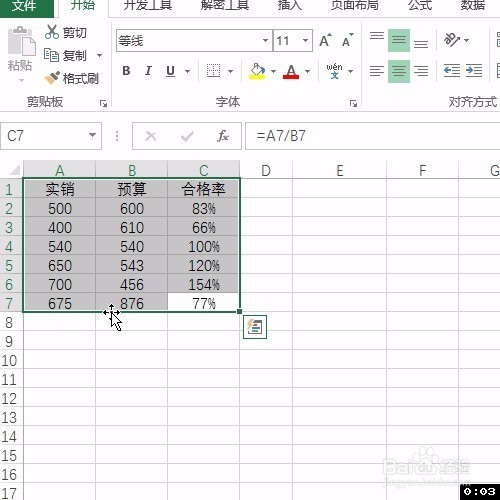
3、接着选择插入按钮

4、选择图表类型中的柱形图

5、右键单击选择更改图表类型

6、选择组合,修改达成率为折线图次坐标轴

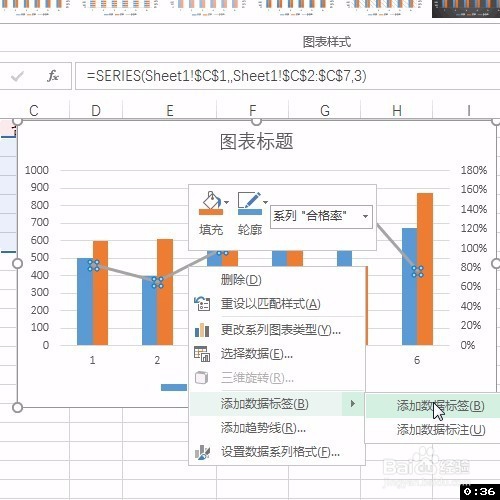
7、添加100%辅助列,并进行复制
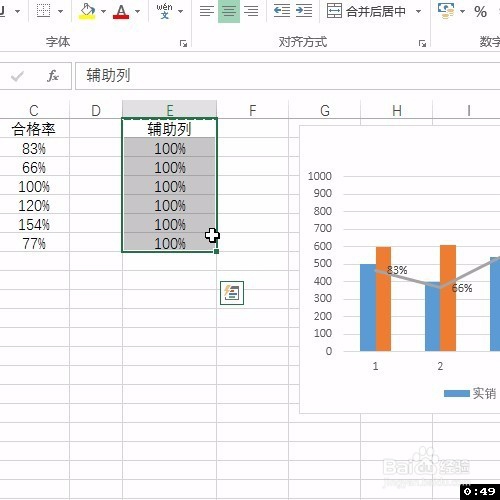
8、接着选中图表直接粘贴即可

9、最后保存文件

时间:2024-10-12 18:12:13
1、打开excel表格

2、然后选中数据区域
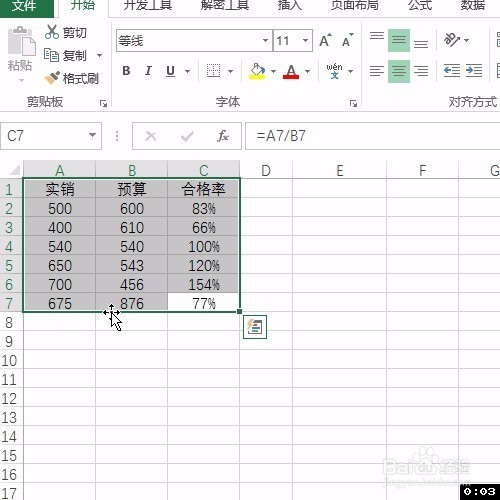
3、接着选择插入按钮

4、选择图表类型中的柱形图

5、右键单击选择更改图表类型

6、选择组合,修改达成率为折线图次坐标轴

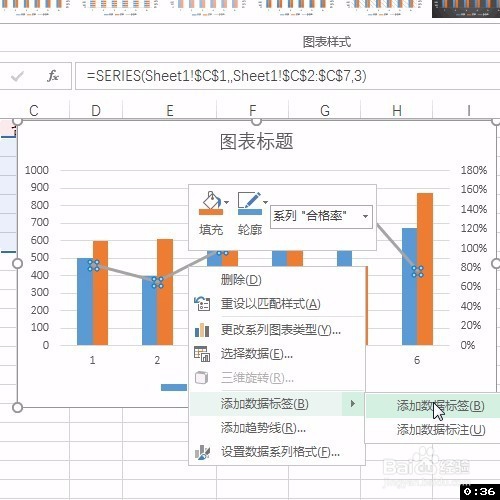
7、添加100%辅助列,并进行复制
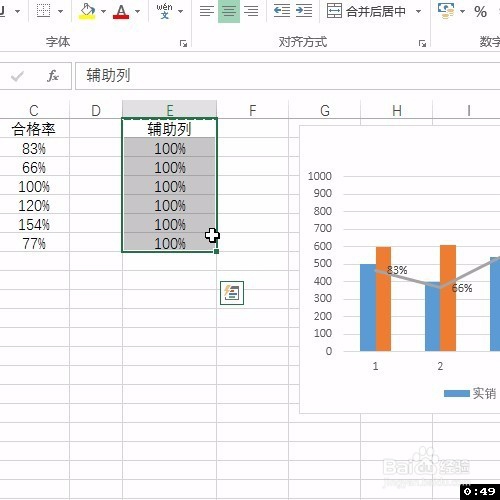
8、接着选中图表直接粘贴即可

9、最后保存文件

